Índice
EXPLORANDO LAS ÚLTIMAS HERRAMIENTAS DE EXCEL: MEJORA TU PRODUCTIVIDAD Y OPTIMIZA TUS HOJAS DE CÁLCULO CON ESTAS 6 NUEVAS FUNCIONES
Microsoft Excel sigue evolucionando para ofrecer herramientas que faciliten y optimicen nuestro trabajo con datos. En esta ocasión, queremos presentarte 6 nuevas funciones que pueden transformar tu forma de trabajar. Vamos a ver en detalle qué hace cada una y cómo puedes aplicarlas en tus hojas de cálculo.
1. ENCOL
¿QUÉ ES ENCOL?
La función ENCOL permite combinar varias columnas en una sola columna. Es especialmente útil cuando deseas consolidar datos de múltiples columnas en una sola lista vertical.
PARA QUÉ ES ÚTIL ENCOL
-
- Consolidación de Datos: Puedes tener datos dispersos en varias columnas que necesites unificar en una sola columna para análisis o reportes.
- Listas Unificadas: Útil para crear listas de elementos únicos a partir de datos separados, como listas de nombres, productos, etc.
ARGUMENTOS
-
- Rango (obligatorio): Especifica el rango de celdas que deseas combinar en una sola columna.
COMO USAR ENCOL
Imagina que tienes los nombres de empleados en varias columnas y quieres juntarlos en una sola columna. Supongamos que los nombres están en el rango A1:C3
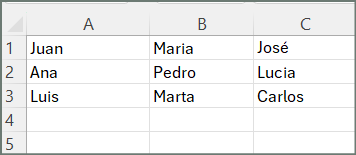
Para combinarlos en una sola columna:
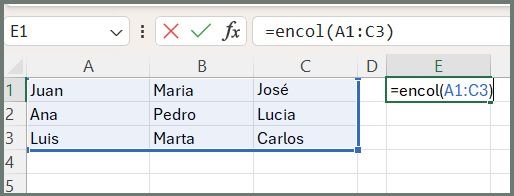
El resultado será:

2. ENFILA
¿QUÉ ES ENFILA?
La función ENFILA es el complemento de ENCOL. Permite combinar varias filas en una sola fila, convirtiendo datos distribuidos horizontalmente en una única línea.
PARA QUÉ ES ÚTIL ENFILA
-
- Consolidación Horizontal: Si necesitas unir datos de varias filas en una sola fila para análisis o reportes.
- Fusión de Datos: Útil para fusionar datos relacionados en una única fila.
ARGUMENTOS
-
- Rango (obligatorio): Indica el rango de celdas que deseas combinar en una sola fila.
COMO USAR ENFILA
Si tienes datos de ventas en diferentes filas y quieres unirlos en una sola fila, supongamos que los datos están en el rango A1:C3
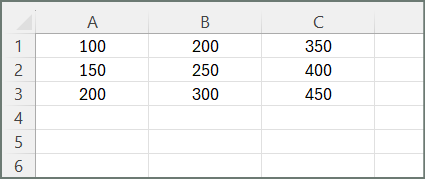
Para combinarlos en una sola fila:

El resultado será:

3. DIVIDIRTEXTO
¿QUÉ ES DIVIDIRTEXTO?
La función DIVIDIRTEXTO te permite dividir el contenido de una celda en múltiples celdas, utilizando un delimitador específico. Esto es útil para separar datos que están combinados en una sola celda.
PARA QUÉ ES ÚTIL DIVIDIRTEXTO
-
- Separación de Datos Combinados: Ideal para dividir datos que se encuentran juntos, como nombres completos, direcciones, correos electrónicos, etc.
- Preparación de Datos: Facilita la preparación y limpieza de datos para análisis.
ARGUMENTOS
-
- Texto (obligatorio): Es el texto que deseas dividir en partes separadas.
- Delimitador (obligatorio): Indica el carácter o cadena que separa las partes del texto.
COMO USAR DIVIDIR TEXTO
Si tienes una celda con el texto «Nombre, Apellido» en A1 y quieres dividirlo en dos celdas, una para el nombre y otra para el apellido:
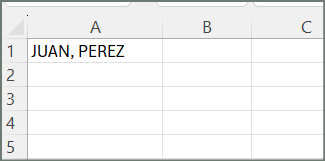
Usa la función DIVIDIRTEXTO, el delimitador en este caso es la coma que separa el nombre del apellido.

El resultado será:

4. TEXTOANTES
¿QUÉ ES TEXTOANTES?
La función TEXTOANTES extrae la parte de un texto que está antes de un delimitador específico. Es útil cuando necesitas extraer una parte específica de un texto largo.
PARA QUÉ ES ÚTIL TEXTOANTES
-
- Extracción de Subcadenas: Útil para extraer partes específicas de un texto, como nombres de usuario, códigos, prefijos, etc.
- Limpieza de Datos: Facilita la extracción de datos necesarios sin el delimitador.
ARGUMENTOS
-
- Texto (obligatorio): Es el texto del cual deseas extraer la parte que está antes de un delimitador específico.
- Delimitador (obligatorio): Indica el carácter o cadena que marca el límite antes del cual deseas extraer el texto.
COMO USAR TEXTO ANTES
Si tienes una lista de correos electrónicos y quieres extraer los nombres de usuario antes del símbolo @, supongamos que están en A1 y A2.
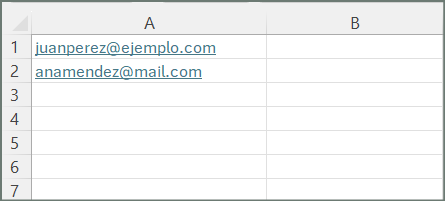
Usa la función:
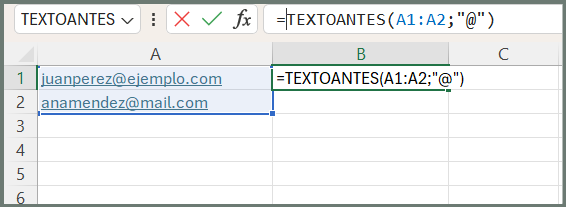
El resultado será:
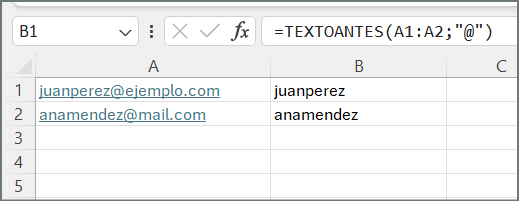
5. TEXTODESPUES
¿QUÉ ES TEXTODESPUES?
La función TEXTODESPUES hace lo contrario de TEXTOANTES. Extrae la parte del texto que está después de un delimitador específico.
PARA QUÉ ES ÚTIL TEXTODESPUES
-
- Extracción de Subcadenas: Ideal para obtener la parte del texto que sigue a un delimitador, como dominios de correos electrónicos, sufijos, etc.
- Limpieza de Datos: Permite extraer información relevante situada después de un punto específico.
ARGUMENTOS
-
- Texto (obligatorio): Es el texto del cual deseas extraer la parte que está después de un delimitador específico.
- Delimitador (obligatorio): Indica el carácter o cadena que marca el límite después del cual deseas extraer el texto.
COMO USAR TEXTODESPUES
Para extraer el dominio de una dirección de correo electrónico, usando el mismo ejemplo.
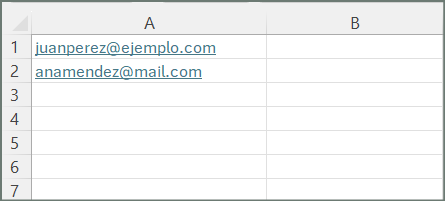
Usa la función:
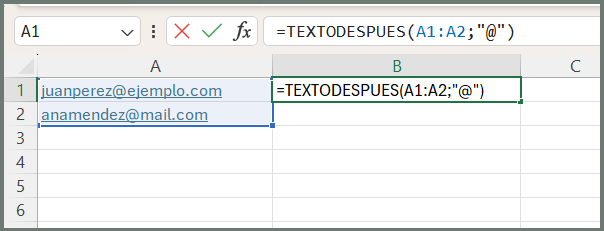
El resultado será:
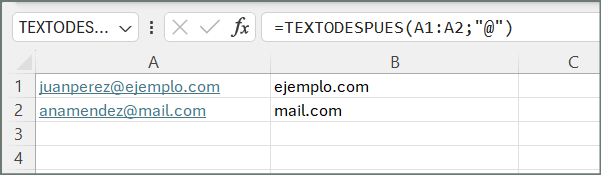
6. APILARV
¿QUÉ ES APILARV?
La función APILARV permite combinar varias columnas en una única columna. Es ideal para consolidar datos dispersos y crear una lista compacta.
PARA QUÉ ES ÚTIL APILARV
-
- Limpieza y Consolidación: Útil para limpiar datos y consolidarlos en una única columna, eliminando espacios vacíos.
- Preparación de Datos: Facilita la creación de listas compactas y ordenadas a partir de datos dispersos.
ARGUMENTOS
-
- Rangos (obligatorio): Son los rangos de celdas que deseas apilar en una sola columna. Puedes incluir múltiples argumentos de rango separados por comas.
COMO USAR APILARV
Si tienes datos en A1:C9 con algunas celdas vacías y quieres consolidarlos en una sola columna sin espacios vacíos:

Usa la función:

El resultado será:
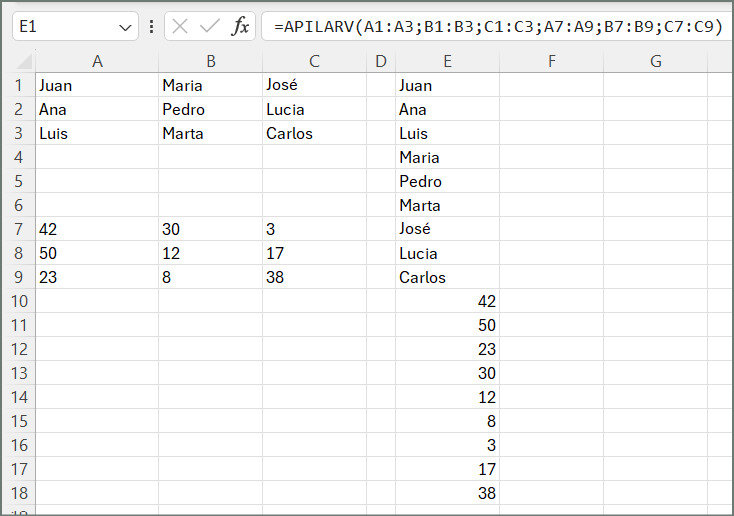
CONCLUSIÓN
Las 6 nuevas funciones de Microsoft Excel, ENCOL, ENFILA, DIVIDIRTEXTO, TEXTOANTES, TEXTODESPUES y APILARV, representan herramientas poderosas para mejorar la gestión y análisis de datos en tus hojas de cálculo. Con ENCOL y ENFILA, puedes consolidar datos dispersos en columnas o filas, facilitando su manejo. DIVIDIRTEXTO, TEXTOANTES y TEXTODESPUES te permiten manipular y limpiar datos textuales con mayor precisión, extrayendo y separando información relevante. Finalmente, APILARV optimiza la consolidación de datos eliminando espacios vacíos, creando listas más limpias y organizadas.
Estas funciones no solo simplifican tareas complejas, sino que también aumentan la eficiencia y productividad, permitiéndote dedicar más tiempo al análisis y toma de decisiones. Aprovecha estas herramientas para transformar tu forma de trabajar con datos y llevar tus habilidades en Excel al siguiente nivel.
Esperamos que estas nuevas funciones de Excel te sean de gran utilidad. ¡No dudes en experimentar con ellas y descubrir todo el potencial que pueden ofrecer a tus proyectos y análisis de datos!
¿Tienes alguna pregunta o hay algo más que te gustaría aprender sobre Excel? ¡Déjanos saber en los comentarios!
» Si te gustan nuestros blogs, compártelo con tus amigos. Puedes seguirnos en Facebook e Instagram.
» Déjanos tu comentario al final de esta página.
» Explora más sobre nosotros directo aquí: Curso de Excel Online

